「スマートフォンは小さなパソコン」と言われているのは、今ではかなり多くのユーザに認識されています。
見た目は携帯電話ですがインターネットを閲覧し、さまざまなアプリを使うスマートフォンは、従来の携帯電話とはまったく違ったセキュリティ対策が必要になります。
メールなどのやりとりをスマートフォン上で行う方の割合は年々増えてきており、マルウェアなどへの感染の危険性が高まっているのです。
今回はiPhoneに着目し、セキュリティ対策の具体的な方法から、アプリの選び方まで徹底解説いたします。
相談無料パソコン・タブレット・スマートフォンのセキュリティ対策
iPhoneセキュリティ対策の具体的な方法
OSやアプリを最新バージョンに保つ
iPhoneのOSであるiOSでは、これまでに多くの脆弱性が発見されており、端末にインストール済みの正規アプリを不正アプリに置き換えられてしまう脆弱性等も存在しました。
2019年に入ってからもiOSの脆弱性を悪用し、訪問するだけでマルウェアをダウンロードさせてiPhoneに感染させてしまうWebサイトなども見つかっています。
このような脆弱性が見つかるとOSがアップデートされて脆弱性は解消されますが、今後いつ新たな脆弱性が見つかるかわかりません。このような脆弱性の悪用を回避するためにもOSを最新バージョンにしておく必要があります。iOSのアップデートの通知が届いたらできるだけ早く適用し、iPhoneを最新の状態に保ちましょう。
また、ご利用中のアプリにも同じことがいえます。脆弱性が発見されると、マルウェアの感染により遠隔操作されたり、情報漏洩させたりされてしまいますのでアプリも新バージョンがリリースされたら速やかに適用できるよう自動更新を有効にしておきましょう。
iOSの自動更新を有効にする手順
設定 > 一般 > ソフトウェア・アップデート > 自動アップデート
アプリの自動更新を有効にする手順
設定 > iTunes StoreとApp Store > アップデート
AppStore以外のアプリストアからアプリを入手しない
「AppStore」ではApple社による安全性の厳しい審査を通過したアプリだけがで公開され、審査基準に満たないアプリは掲載されません。
ただし、AppStoreにも不正アプリが紛れ込む可能性がゼロではないため、よさそうなアプリを見つけたとしても、アプリを入れる前に必ずアプリ名や開発元を検索し、評判などを確認するのが無難でしょう。
いまの時代、クチコミはインターネット上に書かれていることが多いですからね。
上記のようなことより、iOS向けのアプリを「AppStore」以外の場所で見つけたとしても、そのようなアプリはインストールしないようにしましょう。
不正なマルウェア等に感染してしまうリスクが高まります。
メールやSMS、SNSのURLリンク、ネット広告などを不用意に開かない
よくサイバー攻撃として利用されるメールへの標的型攻撃には注意が必要です。何らかの理由をつけてURLリンクを開かせようとするメールやSMSは、あなたを不正サイトへ誘導するために送りつけられたものかもしれません。たとえ実在する企業、更には実際に取引がある企業名だとしても注意が必要です。
最近ではSNS内のURLリンクやWeb上の広告も不正サイトの誘導口になっていることがありますので、不用意にURLなどをクリックしてしまうことは避けましょう。
アカウントを厳重に管理する
iPhoneでは、Apple IDと連動してサービスを受けられるものが多いのですが、そのApple IDへの不正アクセスの被害が多くあります。
そのためApple IDなどのアカウントの不正利用を防ぐ必要があります。その最も効果的な方法は、二段階認証(二要素認証)です。
Apple IDの利用にあたっては二段階認証(二要素認証)を必ず有効にしましょう。
二段階認証(二要素認証)は、Appleのサービスのログイン時にIDとパスワードだけでなく、登録したスマホなどのデバイスで取得できる認証コードの入力も必要になるため、第三者がログインすることは困難になります。
iPhoneのセキュリティ設定を確認する
iPhoneの盗難、紛失時に、第三者に不正利用されにくくするため、必ず画面ロックをかけておきましょう。
Air Dropをオフにする
iOS7以降のiPhoneに搭載されるAirDropも、最近電車内や街中で見知らぬ人に不快な画像を送りつけられたりするなどのいたずらに使われたり、個人情報を漏洩させてしまうリスクがあります。使わないときはAirDropの設定もオフにしておくと良いでしょう。
Air Dropは、メールアドレスやファイルの共有サービスなどを利用せずに、近くにいる人と簡単にデータを共有できる便利な機能ですが、それを悪用して不特定多数のiPhoneユーザーに有害な画像を送る「デジタル痴漢」が問題になっています。
Air Dropをずっとオン(受信する)設定にしておくと、このような被害を受けてしまう可能性もあることから、受信しないもしくは受信対象を縮小して、見知らぬ人からのデータ転送を退けましょう!
Air Dropをオフにする手順
「設定」>「一般」>「Air Drop」
Safariのプライバシー設定を見直す
SafariはiOSにおいてデフォルトで利用するブラウザとして設定されているWEBブラウザです。
インターネットとつながる部分においての入り口となるアプリという事になりますので、設定において「プライバシーとセキュリティ」をしっかりとチェックしておきましょう。
各項目の内容とおすすめの設定方法を説明いたします。
サイト越えトラッキングを防ぐ
インターネット上の行動を追跡されたくない人は、この項目にチェックをしておきましょう。
一部のサイトでは、ユーザの行動に合わせた広告を出すために、購入履歴やWEBサイトの閲覧履歴などがトラッキングされています。
その情報をトラッキングされたくない場合は、この部分を「オン」にしておけば、トラッキングデータは定期的に削除してくれます。
すべてのCookieをブロック
Cookie(クッキー)とは、WEBサーバが接続してきたWEBブラウザに情報を一時保存するしくみのことで、この機能を使うと、IPアドレスなどログイン時の情報を記録して次回のログインを自動化するといったことが可能になります。その便利さからほとんどのWEBブラウザがサポートしています。
Cookieをブロックしてしまうことはセキュリティ上は少し有効なことがあるかもしれませんが、悪質なサイトなどの閲覧に関しては特に関係のない機能となっています。
またすべてのCookieをブロックすると、会員機能を持ったWEBサービスなどの利便性がとても悪くなってしまうので、この項目については「オフ」にしておくことをお勧めします。
詐欺Webサイトの警告
これにチェックを入れておくと、Safariでフィッシングサイトの可能性があるサイトに接続したとき、警告を表示してくれます。
これは、色々なサイトでオンラインショッピングを楽しむ方に限らず、ほとんどの方がオンにしておくべき設定です。
モーションと画面の向きのアクセス
この項目を有効にしないと、Webブラウザで実行されるスクリプト内からのモーションデータの取得ができなくなるというものです。
これにより、Webブラウザ上で動作するVR/ARコンテンツで問題が発生する可能性があります。
この設定がオフになっていた場合、たとえばiPhoneの動きに応じて表示を変更するようなコンテンツがそのままでは動作しなくなる可能性がありますが、デフォルトで「オフ」となっているため、特に特別んサイトにアクセスしない人は、ひとまず「オフ」にしておくことが良いでしょう。
カメラとマイクのアクセス
WEBブラウザーやそのほかのアプリが「カメラ」「マイク」の機能にアクセスするかどうかを設定する部分になります。
Safariなどのアプリを使って、インターネット上でいろいろなサイトを見ているときに、悪意のあるサイトがあり不正に「カメラ」「マイク」が動作してしまうことなどを防ぐことが可能になります。
特に普段カメラやマイクを使わない方、音声入力などの機能を使わない方は「オフ」にしておく方が良いでしょう
Apple Payの確認
こちらは、訪れたサイトにApple Payの有無の確認を許可するかの設定です。
これを「オン」にすると、Apple社やその子会社・代理業者があなたの情報の一部を収集したり送信したりすることに同意したことになります。
なるべく情報を出したくないという方は、この設定は「オフ」にしておきましょう。
それでもウイルス対策が気になるならソフト・アプリを導入
iPhone用セキュリティ対策アプリの選び方
iPhoneのセキュリティ対策を行うためのアプリはどのように選べば良いのでしょうか。
実は最近までiPhone用のセキュリティ対策アプリは事実上ありませんでした。それは、“安全である”と思われていたからです。しかし、現在では危険性について認識されてきたこともあり、大手セキュリティベンダーを含む各社からアプリがリリースされています。
そこで、選ぶ基準としてはPC用などと同じように以下の通りとなります。
- ウィルス検知機能は十分かどうか
- 軽量で高速で動作するか
- 盗難・紛失等の対策があればなおよし
これを踏まえて、iPhoneで使える代表的なセキュリティ対策アプリをいくつか比較してみましょう。
iPhone用セキュリティ対策主要4アプリについて
Norton 360(ノートンモバイルセキュリティ)
セキュリティベンダー大手のシマンテック社によるアプリです。
シマンテック社はノートンシリーズとしてPC用のセキュリティ対策ソフトをリリースしているのでご存知の方も多いでしょう。
▶︎詳細はこちら
30日無料体験版あり
長所
- 紛失、盗難時にアラームが出せる
- 紛失、盗難時に位置情報で場所を確認できる
- 24時間のサポート体制が整っている
短所
- iPhone版ではウィルススキャン機能等はなく、あくまで紛失・盗難にあった際のサポートのみ
ウィルスバスターモバイル
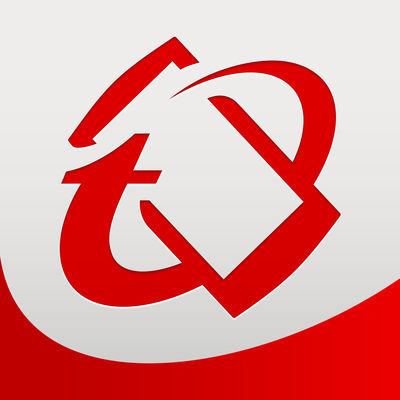
セキュリティベンダー大手のトレンドマイクロ社によるアプリです。
トレンドマイクロ社はPC用のウィルスバスターシリーズで有名です。
▶︎詳細はこちら
30日無料体験版あり
長所
- Webサイトのスキャンなどや脅威対策機能も充実している
- facebookやTwitterなどのSNSのプライバシー設定機能を持っている
- データバックアップ機能を持っている
短所
- 値段が多少高価
ダウンロード1年版¥3,065
ダウンロード2年版¥5,637
Kaspersky Safe Browser
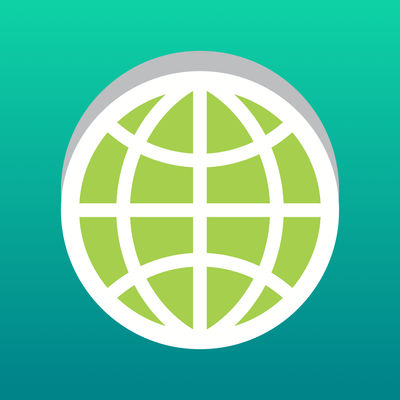
ロシアのセキュリティベンダーであるカスペルスキー社によるアプリです。
このアプリはセキュリティ対応のブラウザです。
▶︎詳細はこちら
30日無料体験版あり
長所
- Webサイトの脅威防止機能が充実している(アンチフィッシング機能など)
- ブロックするWebサイトの種類を自由に設定できる
短所
- あくまでもブラウザなので、iPhone全体のセキュリティ対策は出来ない。
マカフィー・モバイル・セキュリティ
▶︎詳細はこちら
長所
- 紛失、盗難時のデータ保護などの機能が充実している
- 紛失、盗難時の位置検索ができる
- データのバックアップ機能がある
短所
- あくまで紛失、盗難時に向けた機能に特化しており、セキュリティ対策機能としては弱い。
総合的なセキュリティは「ウィルスバスターモバイル」
ここまで、下記4種のアプリを見てみました。
- シマンテック社の「ノートンモバイルセキュリティ」
- トレンドマイクロ社の「ウィルスバスターモバイル」
- カスペルスキー社の「Kaspersky Safe Browser」
- マカフィー社の「マカフィー・モバイル・セキュリティ」
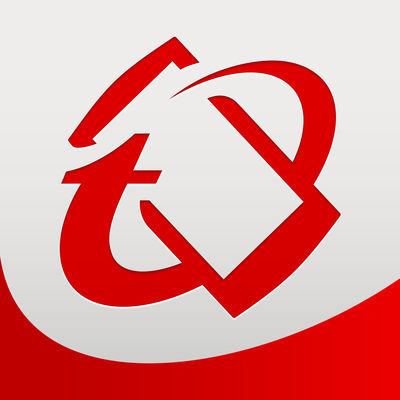
これら4種を改めて見てみると、iPhone向けのセキュリティ対策アプリについては、現状は盗難や紛失への対策など特定の機能に特化しているものがほとんどであることがわかります。
ここで紹介したものについても総合的なセキュリティ対策アプリと言えるのは「ウィルスバスターモバイル」だけです。
したがって、アプリの使い方としては「ウィルスバスターモバイル」がオススメと言えるでしょう。このアプリを使うことで、iPhoneをセキュリティ上の脅威から効率よく確実に守ることが出来るのではないでしょうか。
▶︎ウィルスバスターモバイルの詳細はこちら![]()
ウイルス感染が疑われる場合は調査を
iPhoneにウイルス感染が疑われる症状
ここまでに紹介した、セキュリティ対策を行っても、iPhoneがウイルス感染してしまうこともあります。
ウイルスに感染している状態をそのままにしていると、情報漏洩や金銭面での被害はもちろん、遠隔操作による第三者への攻撃手段として利用される場合もあり、自身が加害者になってしまう可能性もあります。
少しでも不安と感じ場合は、iPhoneのウイルス感染調査に対応している業者へ相談しましょう。
それではiPhoneにウイルス感染が疑われる場合、どのような症状が表れるのでしょうか。
勝手に再起動を繰り返す
iPhoneが勝手に再起動を繰り返す場合、iPhoneにウイルス感染が疑われます。
ウイルス感染によるiPhoneの再起動は、「遠隔操作」や「不正通信」が原因で発生します。
しかし、再起動には、故障やアプリケーションのバグ(不具合)の可能性も考えられます。そのため、再起動をを繰り返すだけでは、iPhoneがウイルスに感染しているとは断定することはできません。
iPhoneの動作が重くなる
iPhoneがウイルス感染すると、iPhoneの動作が重くなる場合があります。
これは、ウイルスがバックグラウンドで起動し続けていることや、ウイルスによる過剰な不正通信が影響しています。
しかし、経年劣化によってiPhoneの動作が重くなることがあるため、一概に断定することは難しいです。
自身のiPhoneがウイルス感染しているか不安な場合、まずは無料で相談できる専門業者に問い合わせてみることを検討してみてください。
身に覚えのない通信や支払いが行われている
「通信量が異常に増加した」「身に覚えのない支払いがiPhoneから行われている」
これらの症状がある場合、攻撃者との不正通信による情報漏洩や、搾取したカード情報から不正な支払いが行われている可能性が高いため、iPhoneのウイルス感染に対応している専門業者の相談してください。
iPhoneのウイルス感染調査の方法
iPhoneのウイルス感染調査に「フォレンジック調査」を用いた方法があります。
フォレンジック調査とは、スマホやPCなどの電子機器に残されている、ログ情報などをを解析・調査することで、ウイルス感染調査などに活用される調査方法です。
最高裁や警視庁での捜査にも活用されている方法であり、別名「デジタル鑑識」と呼ばれています。
iPhoneのウイルス感染調査に対応している専門業者
デジタルデータフォレンジック
デジタルデータフォレンジックとは、警察や大手企業からの調査依頼も受けている、フォレンジック調査に対応している業者です。
公式HP詳細はこちら
長所
- 警察や大手企業等との取引実績がある
- 相談から見積もり提示まで無料
- 「ISO27001」や「Pマーク」を取得しているセキュリティ体制
短所
- セキュリティ対策ソフトに比べコストが発生する
まとめ
総務省の「平成30年度版情報通信白書」でもスマートフォンの普及率が60%を超えていることが示されましたが、これに呼応するかのようにスマホを狙うウィルス等が増え、独立行政法人情報処理推進機構(IPA)からも注意喚起やセキュリティ対策の指南が出されています。
よくスマートフォンのセキュリティ対策といえばAndroidの話でiPhoneは関係ないと思われているケースがありますが、それは完全な誤りです。iPhoneを狙うXcodeGhostのようなウィルスの例もあります。決してiPhoneも安全ではないのです。
攻撃されてから慌てるのではなく、“日頃のセキュリティ対策”を真剣に考えてみてはいかがでしょうか。
また、身に覚えのない通信が発生している等の症状がある場合は、専門業者へ相談し、然るべき対処法を取りましょう。


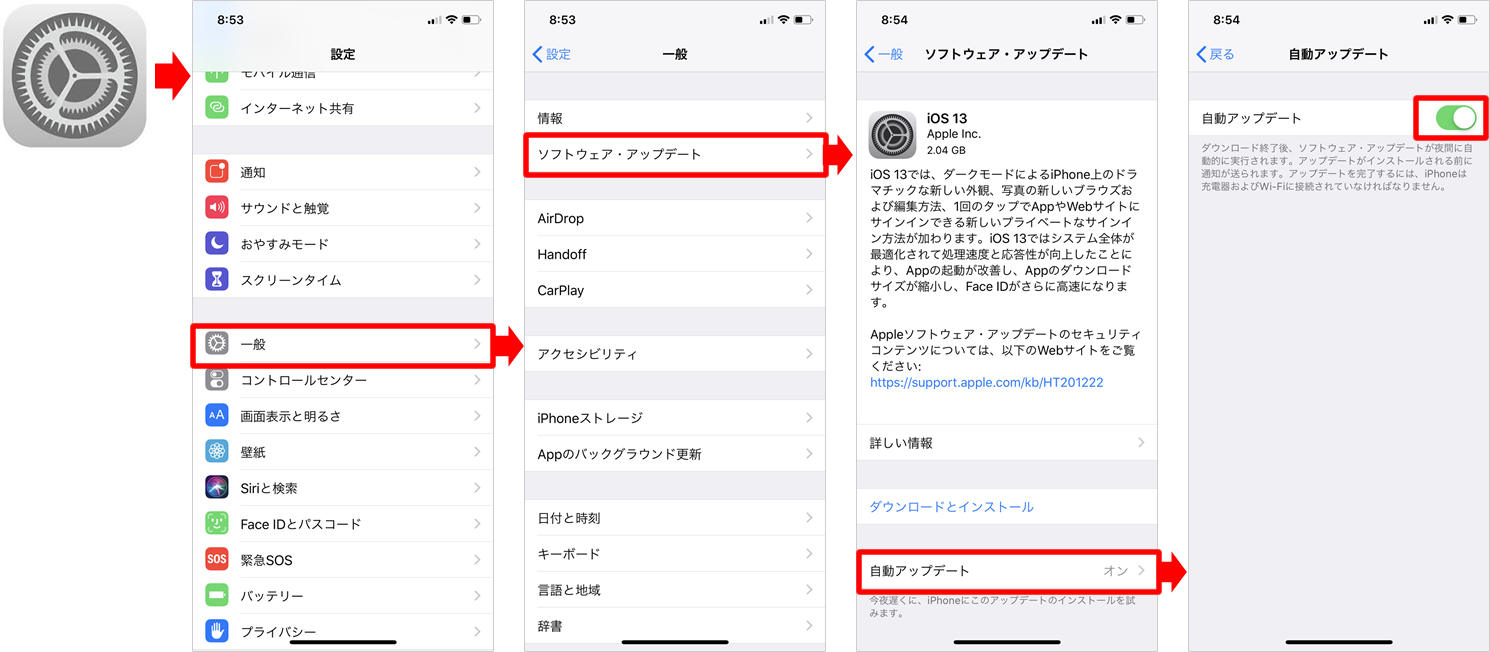
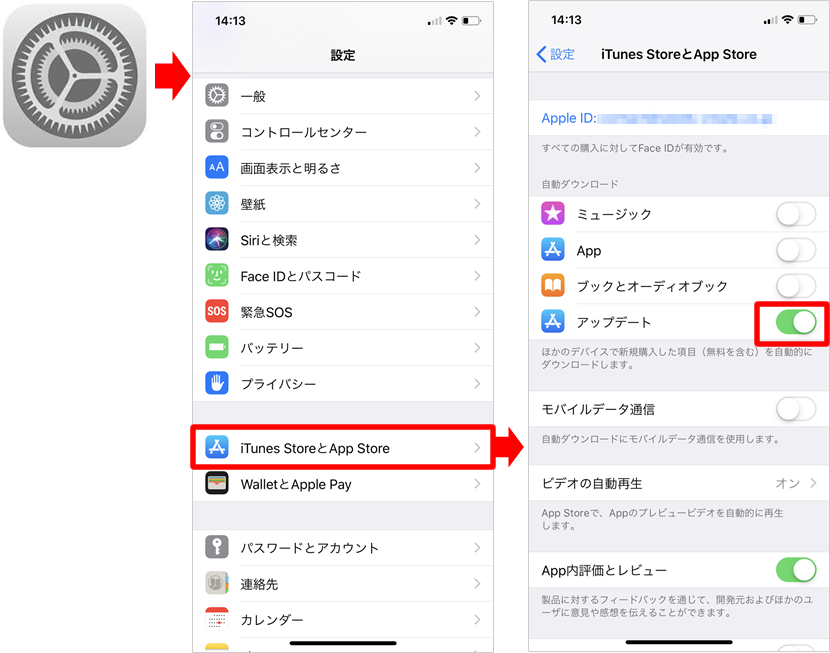
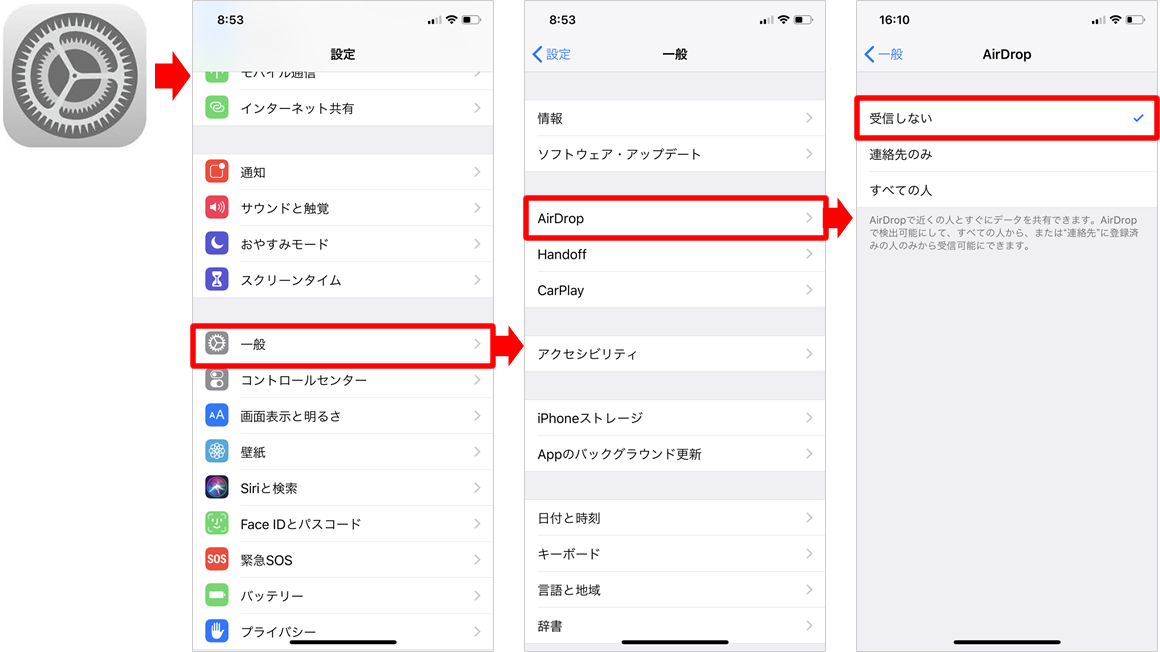
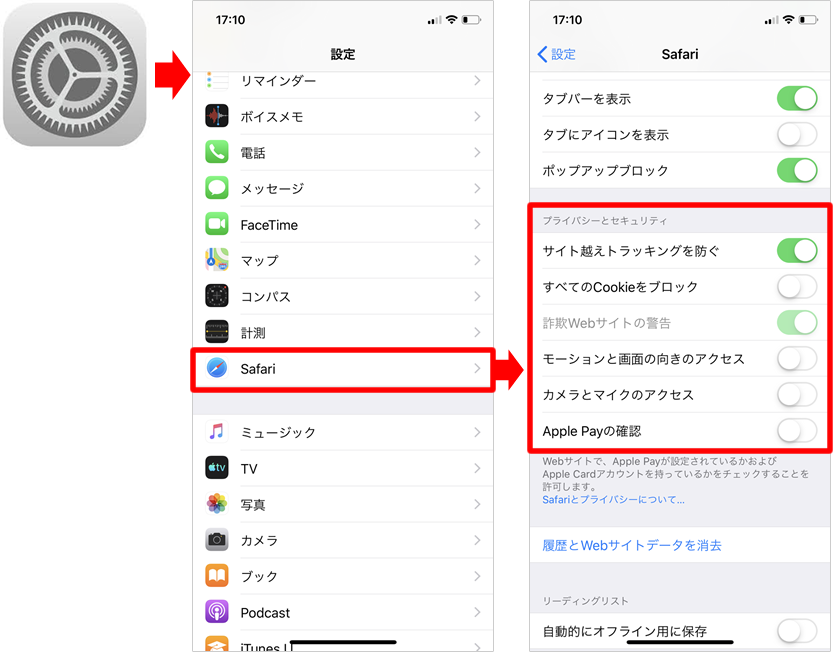
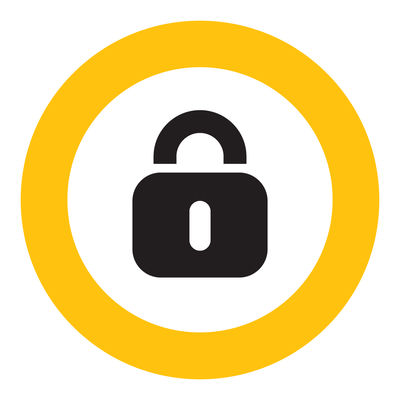

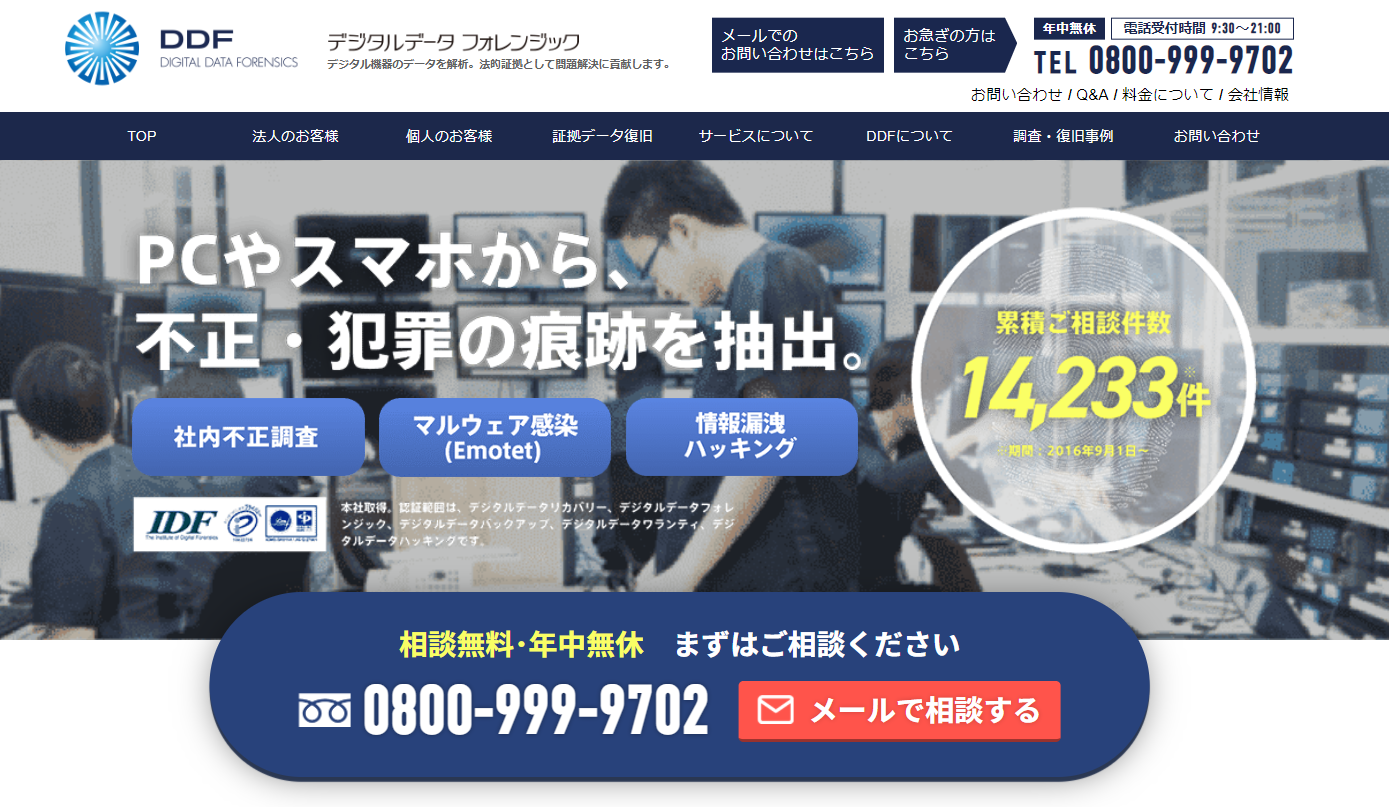

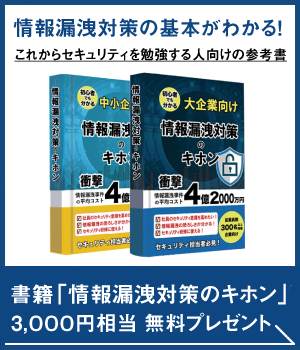













![中小企業の情報瀬キィリティ相談窓口[30分無料]](/wp-content/uploads/2023/07/bnr_footer04.png)


